CAD怎么输出高清的PDF文件?
溜溜自学 室内设计 2022-06-20 浏览:730
大家好,我是小溜,CAD是目前一款比较热门的图形绘制软件,但在软件中设计好的图纸,有时候甲方没有CAD或者对方不方便查看,那么存为PDF是最为合适的,本次教程就来告诉大家CAD怎么输出高清的PDF文件的吧!
想要更深入的了解“CAD”可以点击免费试听溜溜自学网课程>>
工具/软件
硬件型号:雷神(ThundeRobot)911Zero
系统版本:Windows7
所需软件:CAD2010
方法/步骤
第1步
pdffactory的安装方法请参考我的另一篇经验,前面已经说过,不多说了。
打开CAD文件,调整好你要出图的部分,比如边框,比例尺等,,本文以A4纸比例出图讲解。。
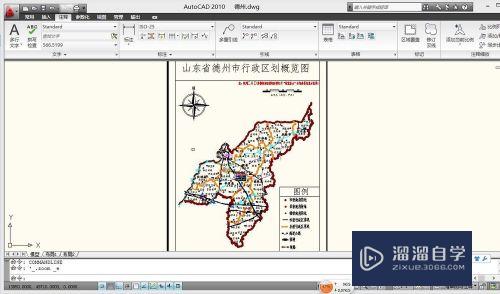
第2步
点击“打印机”图标或者执行Ctrl+P命令,调出打印选项框

第3步
打印机名称选“pdffactory pro”
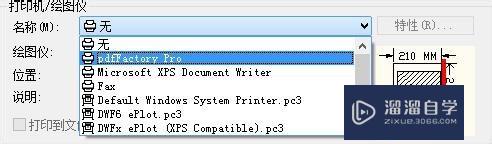
第4步
小编图纸尺寸选“A4”,各位根据用途自行确定。

第5步
打印范围选“窗口”,然后选中图纸框。
在左上角点一下,右下角点一下,ok,选中图纸
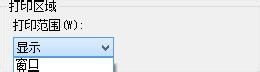
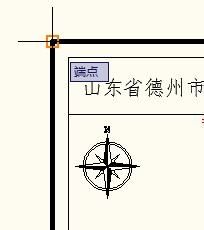

第6步
勾选“居中打印”—
点击“确定”
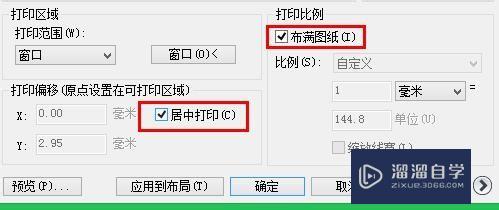
第7步
显示 paffactory 正在打印的界面

第8步
弹出pdf虚拟打印机选项框,,选择“保存”
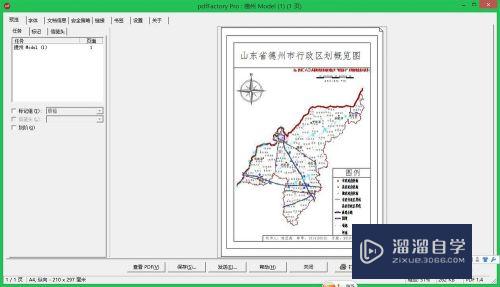
第9步
选择保存位置,,一般桌面就可以,该名称
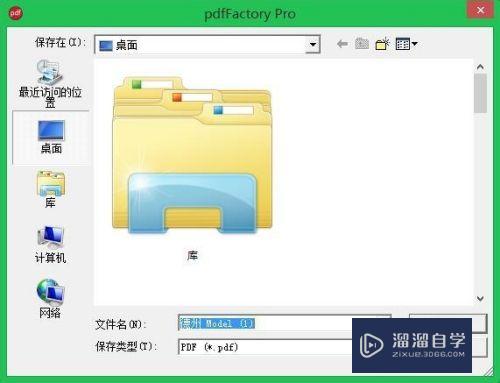
注意/提示
好啦,本次关于“CAD怎么输出高清的PDF文件?”的内容就分享到这里了,跟着教程步骤操作是不是超级简单呢?更多关于软件使用的小技巧,欢迎关注小溜哦!
相关文章
距结束 06 天 08 : 55 : 40
距结束 01 天 20 : 55 : 40
首页









